Samsung SM-A530F/DS Manuel d'utilisateur
Naviguer en ligne ou télécharger Manuel d'utilisateur pour Téléphones mobiles Samsung SM-A530F/DS. Samsung Galaxy A8 (2018) User Manual (Oreo) Manuel d'utilisatio
- Page / 193
- Table des matières
- MARQUE LIVRES


- Lietotāja rokasgrāmata 1
- Instrukciju ikonas 6
- Komplekta saturs 10
- Ierīces izkārtojums 11
- Pamatinformācija 12
- Fiksētas funkcijas taustiņi 13
- Izvēles pogas 13
- Akumulators 14
- Ātrā uzlāde 16
- SIM vai USIM kartes izņemšana 21
- Atmiņas karte (microSD karte) 23
- Atmiņas kartes formatēšana 26
- Atmiņas kartes izņemšana 26
- Ārkārtas režīms 27
- Sākotnējā iestatīšana 28
- Samsung konts 30
- Samsung konta dzēšana 31
- Smart Switch 32
- Importēto datu skatīšana 34
- Samsung Cloud 35
- Datu sinhronizēšana 36
- Datu apskate 36
- Skārienekrāna vadīšana 37
- Dubultskāriens 38
- Pavilkšana 38
- Izvēršana un savilkšana 38
- Vienumu pārvietošana 43
- Mapju izveidošana 43
- Sākuma ekrāna rediģēšana 44
- Indikatora ikonas 45
- Ekrāna uzņemšana 48
- Paziņojumu panelis 49
- Teksta ievade 51
- Tastatūras maiņa 52
- Tastatūras papildfunkcijas 52
- Kopēšana un ielīmēšana 53
- Vārdnīca 53
- Programmu pārvaldīšana 55
- Bixby palaišana 56
- BixbyHome (sākuma ekrāns) 57
- Bixby Vision 59
- Bixby Vision palaišana 60
- Līdzīgu attēlu meklēšana 62
- Tuvumā esošu vietu meklēšana 63
- QR kodu nolasīšana 64
- Reminder 65
- Atgādinājumu izveide 66
- Atgādinājumu izbeigšana 68
- Atgādinājumu dzēšana 68
- Bixby iestatījumu pielāgošana 69
- Tālrunis 70
- Starptautiska zvana veikšana 71
- Zvanu saņemšana 72
- Tālruņa numuru bloķēšana 72
- Iespējas zvana laikā 73
- Kontakti 75
- Kontaktu importēšana 76
- Kontaktu meklēšana 77
- Kontaktu kopīgošana 77
- Kontaktu dzēšana 78
- Ziņojumu sūtīšana 79
- Ziņojumu skatīšana 80
- Nevēlamo ziņojumu bloķēšana 80
- Ziņas paziņojuma iestatīšana 80
- Internets 81
- Slepenā režīma izmantošana 82
- E-pasta kontu iestatīšana 83
- E-pastu sūtīšana 83
- E-pastu lasīšana 83
- Kameras palaišana 84
- Pamata uzņemšana 85
- Tuvināšana un tālināšana 86
- REDIĢ. FOKUSS 88
- Uzņemšanas režīmu izmantošana 91
- Panorāmas režīms 92
- Nakts režīms 92
- Pārtikas režīms 93
- Intervālu uzņemšanas režīms 93
- Sporta režīms 94
- Pašportreta režīms 94
- Plaša pašportreta režīms 95
- Kameras iestatījumi 97
- Galerija 99
- Attēlu skatīšana 100
- Video skatīšana 101
- Programmas un funkcijas 102
- Albumu skatīšanās 103
- Stāstu skatīšana 103
- Attēlu vai video dzēšana 104
- Always On Display 105
- Vairāki logi 107
- Dalītā ekrāna skats 108
- Papildiespēju izmantošana 109
- Loga izmēra pielāgošana 109
- Piespraustais logs 110
- Uznirstošais skats 112
- Samsung Members 113
- Samsung Notes 114
- Kalendārs 115
- Samsung Health 116
- Samsung Health izmantošana 117
- TOGETHER 118
- Papildinformācija 119
- S Voice lietošana 120
- Valodas iestatīšana 121
- Balss ierakstītājs 122
- Mani faili 123
- Pulkstenis 124
- Kalkulators 125
- FM radio klausīšanās 126
- Game Launcher 127
- Game Launcher lietošana 128
- Veiktspējas režīma maiņa 128
- Game Tools lietošana 129
- SmartThings 130
- Ierīču savienošana 132
- Atrašanās vietu pievienošana 133
- Ainu pievienošana 133
- Satura koplietošana 134
- Google apps 135
- Iestatījumi 137
- Wi-Fi Direct 139
- Datu sūtīšana un saņemšana 140
- Bluetooth 141
- Datu taupīšana 143
- NFC un maksājumi 143
- Mobilais tīklājs un piesaiste 146
- Citi savienojuma iestatījumi 147
- Drukāšana 148
- MirrorLink 149
- Skaņas un vibrācija 150
- Dolby Atmos (telpiska skaņa) 151
- Paziņojumi 152
- Displejs 152
- Zilās gaismas filtrs 153
- Ekrāna režīma maiņa 154
- Fona attēli un motīvi 156
- Papildu funkcijas 157
- Duālā ziņapmaiņa 159
- Ierīces apkope 160
- Brīvpiekļuves atmiņa 162
- Ierīces drošība 162
- Programmas 163
- Bloķēšanas ekrāns 163
- Biometrijas dati un drošība 164
- Sejas atpazīšana 166
- Jūsu sejas reģistrēšana 167
- Reģistrēto sejas datu dzēšana 168
- Pirkstu nospiedumu atpazīšana 169
- Samsung Pass izmantošana 171
- Samsung Pass 172
- Samsung Pass reģistrēšana 173
- Samsung Pass datu dzēšana 175
- Secure Folder 176
- Programmu pievienošana 178
- Kontu pievienošana 178
- Secure Folder paslēpšana 179
- Mākonis un konti 180
- Dublēšana un atjaunošana 181
- Pieejamība 182
- Vispārīga pārvaldība 183
- Programmatūras atjauninājums 184
- Par tālruni 185
- Pielikums 186
- Ierīces restartēšana 187
- Piespiedu restartēšana 187
- Ierīces atiestatīšana 187
- Bluetooth nedarbojas pareizi 190
- Akumulatora noņemšana 192
- Autortiesības 193
- Preču zīmes 193
Résumé du contenu
www.samsung.comLietotāja rokasgrāmataLatvian. 06/2018. Rev.1.0SM-A530FSM-A530F/DS
Pamatinformācija10Ierīces izkārtojums un funkcijasKomplekta satursInformāciju par komplekta saturu skatiet īsajā lietošanas pamācībā.•Komplektā ar šo
Programmas un funkcijas100Attēlu skatīšana1 Palaidiet programmu Galerija un pieskarieties pie ATTĒLI.2 Izvēlieties attēlu.Piekļūt papildiespējāmLietot
Programmas un funkcijas101Video skatīšana1 Palaidiet programmu Galerija un pieskarieties pie ATTĒLI.2 Izvēlieties atskaņojamo video. Uz video failu pr
Programmas un funkcijas102Attēlu un videoklipu datu apskateVarat apskatīt faila datus, piemēram, personas, atrašanās vietu un pamatinformāciju. Ja pas
Programmas un funkcijas103Albumu skatīšanāsJūs varat skatīt fotoattēlus un video, sašķirotus mapēs vai albumos. Tāpat jūsu izveidotās animācijas un ko
Programmas un funkcijas1043 Atzīmējiet attēlus vai video, kurus vēlaties iekļaut stāstā, un pieskarieties pie GATAVS.4 Ievadiet stāsta nosaukumu un pi
Programmas un funkcijas105Always On DisplayJūs vienmēr varat apskatīt informāciju, piemēram, pulksteni vai kalendāru, kā arī kontrolēt mūzikas atskaņo
Programmas un funkcijas106Mūzikas atskaņošanas vadība Always On DisplayAlways On Display varat vadīt mūzikas atskaņošanu, neieslēdzot ekrānu.1 Palaidi
Programmas un funkcijas107Vairāki logiIevadsVairāku logu funkcija ļauj darbināt divas programmas vienlaicīgi dalītā ekrāna skatā. Iespējams arī vienla
Programmas un funkcijas108Dalītā ekrāna skats1 Pieskarieties pēdējo programmu pogai, lai atvērtu pēdējo lietoto programmu sarakstu.2 Pēdējo lietoto pr
Programmas un funkcijas109Papildiespēju izmantošanaPieskarieties joslai starp programmu logiem, lai piekļūtu papildu iespējām.Pārslēgt izvēlēto logu u
Pamatinformācija11Ierīces izkārtojumsPriekšējā kamera (duālā)SkaļrunisIeslēgšanas/izslēgšanas taustiņšSkaļrunisSkārienekrānsSIM kartes paliktnisDaudzf
Programmas un funkcijas110Tekstu vai attēlu kopīgošana starp logiemVelciet un nometiet tekstu vai kopētus attēlus no viena loga otrā. Pieskarieties un
Programmas un funkcijas111Programmu pāru pievienošana sākuma ekrānāJa sākuma ekrānā pievienojat programmu pārus, varat ar vienu pieskārienu dalītā ekr
Programmas un funkcijas112Uznirstošais skats1 Pieskarieties pēdējo programmu pogai, lai atvērtu pēdējo lietoto programmu sarakstu.2 Velciet augšup vai
Programmas un funkcijas113Samsung MembersSamsung Members piedāvā klientiem tādus atbalsta pakalpojumus kā ierīces problēmu diagnostika, kā arī ļauj li
Programmas un funkcijas114Samsung NotesIevadsIzveidojiet piezīmes, ievadot tekstu ar tastatūru vai rakstot un zīmējot ekrānā. Tāpat jūs piezīmēs varat
Programmas un funkcijas115KalendārsIevadsPārvaldiet savu darbu grafiku, ievadot plānotājā plānotos pasākumus vai uzdevumus.Notikumu izveide1 Palaidiet
Programmas un funkcijas116Uzdevumu izveidošana1 Palaidiet programmu Kalendārs un pieskarieties pie SKATĪT → Uzdevumi.2 Pieskarieties pie un ievadiet
Programmas un funkcijas117Samsung Health izmantošanaVarat skatīt galveno informāciju Samsung Health izvēlnēs un pārraudzības logrīkos, lai kontrolētu
Programmas un funkcijas118MērķiVarat iestatīt mērķus svara pārvaldībai vai sabalansētākai dzīvei. Pēc mērķu iestatīšanas varat sekot savam progresam v
Programmas un funkcijas119Papildinformācija•Samsung Health ir paredzēts tikai fizisko aktivitāšu un labsajūtas mērķiem, bet nav paredzēta slimības va
Pamatinformācija12SIM kartes/atmiņas kartes paliktnisNFC antena/MST antenaMikrofonsAizmugurējā kameraMikrofonsZibspuldzeAustiņu kontaktligzdaIekšējā
Programmas un funkcijas120S VoiceIevadsVeiciet dažādas darbības, vienkārši runājot (neatbalsta latviešu valodu).Modināšanas komandas iestatīšanaVarat
Programmas un funkcijas121Padomi labākas balss atpazīšanas nodrošināšanai•Runājiet skaidri.•Runājiet klusās vietās.•Neizmantojiet aizvainojošus vai
Programmas un funkcijas122Balss ierakstītājsIevadsAtšķirīgās situācijās izmantojiet dažādus ieraksta režīmus. Ierīce var pārvērst jūsu balsi tekstā.Ba
Programmas un funkcijas123Ierakstīšanas režīma mainīšanaAtveriet mapi Samsung un palaidiet programmu Balss ierakstītājs.Izvēlieties režīmu balss ierak
Programmas un funkcijas124PulkstenisIevadsIestatiet modinātāja signālus, pārbaudiet pašreizējo laiku dažādās pasaules pilsētās, uzņemiet notiekošā lai
Programmas un funkcijas125HRONOMETRS1 Palaidiet programmu Pulkstenis un pieskarieties pie HRONOMETRS.2 Lai uzņemtu notikuma laiku, pieskarieties SĀKT.
Programmas un funkcijas126RadioFM radio klausīšanāsPalaidiet programmu Radio.Pirms šīs programmas lietošanas ir jāpievieno austiņas, kas darbojas kā r
Programmas un funkcijas127Radiostaciju meklēšanaPalaidiet programmu Radio.Pieskarieties pie STACIJAS → MEKLĒT un izvēlieties meklēšanas iespēju. FM ra
Programmas un funkcijas128Game Launcher lietošana1 Palaidiet programu Iestatījumi, pieskarieties pie Papildu funkcijas → Spēles un tad pieskarieties s
Programmas un funkcijas129Game Tools lietošanaKamēr spēlējat spēli, varat izmantot dažādas iespējas Game Tools panelī. Lai atvērtu Game Tools paneli,
Pamatinformācija13Fiksētas funkcijas taustiņiIeslēgšanas/izslēgšanas taustiņšSkaļuma taustiņšTaustiņš FunkcijaIesl./izsl.•Turiet nospiestu, lai ieslē
Programmas un funkcijas130SmartThingsIevadsVienkārši un ātri izveidojiet savienojumu ar tuvumā esošām ierīcēm, piemēram, Bluetooth austiņām vai citiem
Programmas un funkcijas131•Lai izmantotu programmu SmartThings, viedtālrunim un pārējām ierīcēm ir jābūt savienotiem ar Wi-Fi vai mobilo tīklu.•Lai
Programmas un funkcijas132Sadzīves iekārtu, televizoru un IoT izstrādājumu izmantošanaSkatiet jūsu viedierīču, televizoru un IoT izstrādājumu statusu
Programmas un funkcijas133Atrašanās vietu pievienošana1 Atveriet mapi Samsung, palaidiet programmu SmartThings un pēc tam pieskarieties pie Ierīces →
Programmas un funkcijas134Paziņojumu saņemšanaSavā viedtālrunī varat saņemt paziņojumus no savienotajām ierīcēm. Piemēram, kad būs pabeigta veļas mazg
Programmas un funkcijas135Papildfunkciju izmantošana•Link Sharing: koplietojiet lielus failus. Augšupielādējiet failus Samsung krātuves serverī un ko
Programmas un funkcijas136Play filmas un TVIegādājieties vai īrējiet videofailus, piemēram, filmas un TV pārraides no Play veikals.DisksSaglabāt savu
137IestatījumiIevadsPielāgojiet ierīces iestatījumus. Varat personalizēt ierīci, konfigurējot dažādas iestatījumu iespējas.Palaidiet programmu Iestatī
Iestatījumi138•Lidmašīnas režīms: iestatiet ierīci atspējot visas bezvadu funkcijas ierīcē. Iespējams lietot tikai tos pakalpojumus, kas nav saistīti
Iestatījumi139Savienojuma izveide ar Wi-Fi tīklu1 Iestatījumu ekrānā pieskarieties Savienojumi → Wi-Fi un tad pieskarieties slēdzim, lai to aktivizētu
Pamatinformācija14AkumulatorsAkumulatora uzlādeUzlādējiet akumulatoru pirms tā pirmās izmantošanas reizes vai pēc akumulatora ilgstošas dīkstāves peri
Iestatījumi140Datu sūtīšana un saņemšanaJūs varat koplietot datus, piemēram, kontaktinformāciju vai multivides failus, ar citām ierīcēm. Sekojošās dar
Iestatījumi141BluetoothIzmantojiet Bluetooth, lai apmainītos ar datiem vai multivides failiem ar citām ierīcēm, kurās ir iespējots Bluetooth.•Samsung
Iestatījumi142Datu sūtīšana un saņemšanaDaudzas programmas atbalsta datu pārsūtīšanu, izmantojot Bluetooth. Jūs varat koplietot datus, piemēram, konta
Iestatījumi143Datu taupīšanaSamaziniet datu lietojumu, neļaujot programmām, kas darbojas fonā, nosūtīt vai saņemt datus.Iestatījumu ekrānā pieskarieti
Iestatījumi1442 Novietojiet NFC antenas zonu ierīces aizmugurē, blakus NFC birkai.Parādās no atzīmes iegūtā informācija.Pārliecinieties, vai ierīces e
Iestatījumi145Datu nosūtīšana, izmantojot NFC funkcijuAtļaujiet datu apmaiņu, kad jūsu ierīces NFC antena pieskaras citas ierīces NFC antenai.1 Iestat
Iestatījumi146Mobilais tīklājs un piesaisteIzmantojiet ierīci kā mobilo tīklāju, lai koplietotu ierīces mobilo datu savienojumu ar citām ierīcēm, ja n
Iestatījumi147SIM kartes pārvaldnieks (modeļiem ar divām SIM kartēm)Aktivizējiet savas SIM vai USIM kartes un pielāgojiet SIM kartes iestatījumus. Pap
Iestatījumi148DrukāšanaKonfigurēt ierīcē instalēto printeru spraudņu iestatījumus. Varat savienot ierīci ar printeri, izmantojot Wi-Fi vai Wi-Fi Direc
Iestatījumi149MirrorLinkVarat iestatīt, lai ierīces ekrāns tiktu parādīts automobiļa borta monitorā.Savienojiet savu ierīci ar transportlīdzekli, lai
Pamatinformācija153 Iespraudiet USB strāvas adapteri elektriskajā kontaktligzdā.4 Kad ierīce ir pilnībā uzlādēta, atvienojiet to no lādētāja. Tad atvi
Iestatījumi150Lejupielādes paātrinātājsIestatiet ierīci ātrāk lejupielādēt failus, kas ir lielāki par 30 MB, vienlaicīgi izmantojot Wi-Fi un mobilos t
Iestatījumi151•Zvana signāls (modeļos ar vienu SIM karti): mainiet zvana signālu.Zvana signāls (modeļos ar divām SIM kartēm): mainiet zvana vai paziņ
Iestatījumi152PaziņojumiMainiet katras programmas paziņojumu iestatījumus.Iestatījumu ekrānā, pieskarieties Paziņojumi.Lai apskatītu ikonu emblēmas, p
Iestatījumi153•Vienkāršais režīms: ieslēdziet vienkāršo režīmu, lai sākuma ekrānā parādītu lielākas ikonas un izmantotu vienkāršāku izkārtojumu.•Iko
Iestatījumi154Ekrāna režīma maiņa vai displeja krāsas regulēšanaIzvēlieties filmu skatīšanai vai attēlu aplūkošanai piemērotu ekrāna režīmu vai pielāg
Iestatījumi155Ekrāna toņa regulēšana, izvēloties krāsu vērtībasPalieliniet vai samaziniet konkrētu krāsu toņu intensitāti, atsevišķi regulējot Sarkana
Iestatījumi156EkrānsaudzētājsVarat iestatīt rādīt attēlus kā ekrānsaudzētāju, kad ekrāns automātiski izslēdzas. Ekrānsaudzētājs ir redzams laikā, kad
Iestatījumi157Papildu funkcijasIespējasAktivizējiet papildu funkcijas un mainiet tās regulējošos iestatījumus.Iestatījumu ekrānā pieskarieties Papildu
Iestatījumi158•Viedā tveršana: iestatiet ierīci uzņemt pašreizējā ekrāna un ritināmajā daļā esošā satura attēlu un iespējot ekrānuzņēmuma tūlītēju ap
Iestatījumi159Duālā ziņapmaiņaInstalējiet otro programmu un izmantojiet divus atsevišķus kontus vienai un tai pašai ziņojumapmaiņas programmai.1 Iesta
Pamatinformācija16•Uzlādes laikā ierīce un lādētājs var uzkarst. Tā ir parasta parādība, kas nemazina ierīces kalpošanas laiku vai veiktspēju. Ja aku
Iestatījumi160Ierīces apkopeIerīces apkopes funkcija sniedz pārskatu par ierīces akumulatora statusu, krātuvi, atmiņu un sistēmas drošību. Varat arī a
Iestatījumi161Ātrās optimizēšanas funkcijas izmantošanaIestatījumu ekrānā pieskarieties pie Ierīces apkope → LABOT TŪLĪT vai OPTIMIZĒT TŪLĪT.Ātrās opt
Iestatījumi162KrātuvePārbaudiet izmantotos un pieejamos atmiņas resursus.Iestatījumu ekrānā pieskarieties pie Ierīces apkope → Krātuve.•Faktiski piee
Iestatījumi163ProgrammasPārvaldiet ierīces programmas un mainiet to iestatījumus. Jūs varat skatīt programmas lietošanas informāciju, mainīt to paziņo
Iestatījumi164Viedā bloķēšanaVarat iestatīt ierīci atbloķēties un palikt atbloķētā stāvoklī, ja tiek noteiktas drošas atrašanās vietas vai ierīces.Pie
Iestatījumi165•Google Play Protect: iestatiet, lai ierīce pārbauda, vai nav kaitīgu programmu un rīcību, brīdina par iespējamo kaitējumu un noņem šīs
Iestatījumi166Sejas atpazīšanaVarat iestatīt ierīci atbloķēt ekrānu, atpazīstot jūsu seju.•Ja kā ekrāna bloķēšanas metodi izmantojat savu seju, to ne
Iestatījumi167Jūsu sejas reģistrēšanaLai sekmētu sejas reģistrēšanas procesu, reģistrējiet seju iekštelpās un vietā bez tiešas saules gaismas.1 Iestat
Iestatījumi168Reģistrēto sejas datu dzēšanaVarat izdzēst reģistrētos sejas datus.1 Iestatījumu ekrānā pieskarieties pie Biometrijas dati un drošība →
Iestatījumi169Pirkstu nospiedumu atpazīšanaPirkstu nospiedumu atpazīšanas funkcijas darbībai nepieciešams reģistrēt jūsu pirkstu nospiedumu informācij
Pamatinformācija17SIM vai USIM karte (nano SIM karte)SIM vai USIM kartes ievietošanaIevietojiet ierīcē mobilo sakaru operatora nodrošināto SIM vai USI
Iestatījumi170Labākai pirkstu nospiedumu atpazīšanaiKad ierīcē skenējat savu pirkstu nospiedumus, ievērojiet, ka sekojošie apstākļi var ietekmēt funkc
Iestatījumi1713 Novietojiet savu pirkstu uz pirkstu nospiedumu atpazīšanas sensora.Atkārtojiet šo darbību, līdz pirksta nospiedums ir reģistrēts. Pēc
Iestatījumi172Ekrāna atbloķēšana, izmantojot pirkstu nospiedumusTā vietā, lai izmantotu figūru, PIN kodu vai paroli, jūs varat atbloķēt ierīces ekrānu
Iestatījumi173Samsung Pass reģistrēšanaPirms Samsung Pass izmantošanas reģistrējiet savus biometrijas datus Samsung Pass.1 Iestatījumu ekrānā pieskari
Iestatījumi174Samsung Pass izmantošana, lai pierakstītos tīmekļa vietnēsJūs varat izmantot Samsung Pass, lai vienkārši pierakstītos tīmekļa vietnēs, k
Iestatījumi1753 Sarakstā izvēlieties tīmekļa vietni vai programmu.4 Pieskarieties pie → Rediģēt un mainiet savu ID, paroli un tīmekļa vietnes vai pr
Iestatījumi176Secure FolderSecure Folder aizsargā jūsu privāto saturu un programmas, piemēram, fotoattēlus un kontaktpersonas, no citu piekļuves. Par
Iestatījumi1773 Pieskarieties pie IENĀKT un pierakstieties savā Samsung kontā.4 Izvēlieties bloķēšanas veidu, kuru vēlaties lietot, un ievērojiet ekrā
Iestatījumi178Satura pārvietošana no Secure FolderPārvietojiet saturu no Secure Folder uz atbilstošo programmu noklusējuma krātuvē. Tālāk norādītās da
Iestatījumi179Secure Folder paslēpšanaJūs varat paslēpt drošās mapes saīsni no programmu saraksta.Palaidiet programmu Secure Folder, pieskarieties pie
Pamatinformācija18► Modeļiem ar vienu SIM karti:5421 3
Iestatījumi180Secure Folder atinstalēšanaJūs varat atinstalēt Secure Folder, tostarp tajā esošo saturu un programmas.Palaidiet programmu Secure Folder
Iestatījumi181Dublēšana un atjaunošanaSaglabājiet savu personisko informāciju, programmu datus un iestatījumus droši savā ierīcē. Jūs varat dublēt sav
Iestatījumi182PieejamībaKonfigurējiet dažādus iestatījumus, lai uzlabotu ierīces pieejamību.Iestatījumu ekrānā, pieskarieties Pieejamība.•Redze: piel
Iestatījumi183Vispārīga pārvaldībaPielāgojiet ierīces sistēmas iestatījumus vai atiestatiet ierīci.Iestatījumu ekrānā pieskarieties Vispārīga pārvaldī
Iestatījumi1843 Lai izvēlēto valodu iestatītu kā noklusēto valodu, pieskarieties IEST. KĀ NOKL. Lai paturētu pašreizējos valodas iestatījumus, pieskar
Iestatījumi185Lietotāja rokasgrāmataSkatiet palīdzības informāciju, lai uzzinātu, kā izmantot ierīci un programmu vai konfigurēt svarīgus iestatījumus
186PielikumsTraucējummeklēšanaPirms sazināties ar Samsung servisa centru, lūdzu, izmēģiniet sekojošos risinājumus. Dažas situācijas var neattiekties u
Pielikums187Skārienekrāns reaģē pārāk lēni vai nepareizi•Ja skārienekrānam uzliekat aizsargplēvi vai citus papildu aksesuārus, tas var nefunkcionēt p
Pielikums188Zvani netiek savienoti•Nodrošiniet, lai būtu izveidots savienojums ar pareizo mobilo sakaru tīklu.•Nodrošiniet, lai sastādītajam numuram
Pielikums189Akumulators neuzlādējas pareizi (tikai Samsung apstiprinātajiem lādētājiem)•Pārliecinieties, vai lādētājs ir savienots pareizi.•Apmeklēj
Pamatinformācija19► Modeļi ar divām SIM kartēm:–SIM kartes paliktnis 1:5421 3
Pielikums190Multimediju failu atvēršanas laikā tiek parādīti kļūdu ziņojumiJa tiek parādīti kļūdu ziņojumi vai multivides faili nevar tikt atskaņoti,
Pielikums191Savienojot ierīci ar datoru, netiek izveidots savienojums•Pārliecinieties, vai USB kabelis, kuru izmantojat, ir saderīgs ar ierīci.•Pārl
Pielikums192Nav redzama sākuma pogaAtsevišķu programmu vai funkciju izmantošanas laikā navigācijas josla ar tajā esošo sākuma pogu var nebūt redzama.
AutortiesībasAutortiesības © 2018 Samsung ElectronicsŠī rokasgrāmata ir aizsargāta saskaņā ar starptautisko autortiesību aizsardzības likumdošanu.Šo r
2SatursPamatinformācija4 Sākumā izlasi mani6 Ierīces pārkaršanas situācijas un to risinājumi10 Ierīces izkārtojums un funkcijas14 Akumulators17 SI
Pamatinformācija20–SIM kartes paliktnis 2:5421 31 Lai izņemtu paliktni, ievietojiet izstumšanas adatu paliktņa atverē.Pārliecinieties, vai izstumšana
Pamatinformācija213 ► Modeļiem ar vienu SIM karti: ievietojiet SIM vai USIM karti paliktnī tā, lai zeltītie kontakti būtu vērsti uz leju.► Modeļi ar d
Pamatinformācija22Divu SIM vai USIM karšu lietošana (modeļiem ar divām SIM kartēm)Ja jūs ievietojat divas SIM vai USIM kartes, jums var būt divi tālru
Pamatinformācija23Atmiņas karte (microSD karte)Atmiņas kartes ievietošanaJūsu ierīces atmiņas kartes ietilpība var atšķirties no citiem modeļiem, un d
Pamatinformācija241542 3
Pamatinformācija251 Lai izņemtu paliktni, ievietojiet izstumšanas adatu paliktņa atverē.Pārliecinieties, vai izstumšanas adata ir novietota perpendiku
Pamatinformācija26Atmiņas kartes izņemšanaPirms atmiņas kartes izņemšanas tā ir droši jāatvieno.Palaidiet programmu Iestatījumi un pieskarieties pie I
Pamatinformācija27Ierīces ieslēgšana un izslēgšanaDažas sekundes turiet nospiestu ieslēgšanas/izslēgšanas taustiņu, lai ierīci ieslēgtu.Kad ierīci ies
Pamatinformācija28Sākotnējā iestatīšanaKad ierīci ieslēdzat pirmo reizi vai pēc datu atiestates, izpildiet ekrānā redzamos norādījumus, lai iestatītu
Pamatinformācija296 Pierakstieties savā Samsung kontā. Varat izmantot Samsung pakalpojumus un rūpēties par savu datu aktualizēšanu un drošību visās sa
Saturs3182 Pieejamība183 Vispārīga pārvaldība184 Programmatūras atjauninājums185 Lietotāja rokasgrāmata185 Par tālruniPielikums186 Traucējummeklēš
Pamatinformācija30Samsung kontsIevadsJūsu Samsung konts ir integrēts konta pakalpojums, kas ļauj lietot dažādus Samsung pakalpojumus, ko nodrošina mob
Pamatinformācija31Esoša Samsung konta reģistrēšanaJa jums jau ir Samsung konts, reģistrējiet to konkrētajai ierīcei.1 Palaidiet programmu Iestatījumi
Pamatinformācija32Datu pārsūtīšana no jūsu iepriekšējās ierīcesAtjaunojiet no Samsung Cloud savus datus, piemēram, attēlus, kontaktus, ziņas un progra
Pamatinformācija334 Iepriekšējā ierīcē pieskarieties pie BEZVADU → SŪTĪT.5 Savā ierīcē pieskarieties pie BEZVADU → SAŅEMT un izvēlieties iepriekšējās
Pamatinformācija34Dublējuma datu pārsūtīšana no datoraPārsūtiet datus starp savu ierīci un datoru. Lejupielādējiet programmas Smart Switch datora vers
Pamatinformācija35Samsung CloudDublējiet datus no savas līdzšinējās ierīces pakalpojumā Samsung Cloud un atjaunojiet tos savā jaunajā ierīcē. Lai izma
Pamatinformācija36Datu sinhronizēšanaSinhronizējiet savā ierīcē saglabātos datus ar Samsung Cloud un piekļūstiet tiem, izmantojot citas ierīces.1 Savā
Pamatinformācija37Izpratne par ekrānu un tā darbībuSkārienekrāna vadīšana•Neļaujiet skārienekrānam saskarties ar elektroierīcēm. Elektrostatiskā izlā
Pamatinformācija38DubultskāriensVeiciet dubultskārienu ekrānā.PavilkšanaPavelciet uz augšu, uz leju, pa kreisi vai pa labi.Izvēršana un savilkšanaIzvē
Pamatinformācija39Navigācijas josla (izvēles pogas)Kad ieslēdzat ierīci, izvēles pogas parādās navigācijas joslā ekrāna apakšā. Izvēles pogas pēc nokl
4PamatinformācijaSākumā izlasi maniPirms ierīces ekspluatācijas uzsākšanas izlasiet šo rokasgrāmatu, lai nodrošinātu pareizu un drošu ierīces lietošan
Pamatinformācija40Ekrāna ieslēgšana, izmantojot sākuma poguAlways On Display ekrānā veiciet dubultskārienu pie Sākuma pogas, lai ieslēgtu ekrānu.Navig
Pamatinformācija41Sākuma ekrāns un programmu sarakstsSākuma ekrāns ir vieta, kur iespējams piekļūt visām ierīces funkcijām. Tajā tiek parādīti logrīki
Pamatinformācija42Pārslēgšana no sākuma ekrāna uz programmu sarakstu un pretējiSākuma ekrānā pavelciet uz augšu vai uz leju, lai atvērtu programmu sar
Pamatinformācija43Vienumu pārvietošanaPieskarieties vienumam un turiet to, pēc tam velciet jaunā vietā. Lai vienumu pārvietotu uz citu paneli, velciet
Pamatinformācija44Sākuma ekrāna rediģēšanaSākuma ekrānā pieskarieties tukšā vietā un turiet to, vai arī savelciet kopā pirkstus uz ekrāna, lai piekļūt
Pamatinformācija45Visu programmu atveide sākuma ekrānāNeizmantojot atsevišķu programmu sarakstu, varat iestatīt ierīci rādīt visas programmas sākuma e
Pamatinformācija46Ikona NozīmeAktivizēts lidojuma režīmsRadusies kļūme vai jāievēro piesardzībaAkumulatora uzlādeAkumulatora uzlādes līmenisBloķēšanas
Pamatinformācija47Ekrāna bloķēšanas metodes mainīšanaLai mainītu ekrāna bloķēšanas metodi, palaidiet programmu Iestatījumi, pieskarieties pie Bloķēšan
Pamatinformācija48Ekrāna uzņemšanaUzņemiet ekrānuzņēmumu, kamēr lietojiet ierīci, un rakstiet uz tā, zīmējiet, apgrieziet vai koplietojiet ar citiem.
Pamatinformācija49Paziņojumu panelisIkreiz, kad saņemat jaunus paziņojumus, piemēram, ziņojumus vai neatbildētos zvanus, uz statusa joslas tiek parādī
Pamatinformācija5•Ierīces operētājsistēmas modificēšana vai programmatūras instalēšana no neoficiāliem avotiem var novest pie ierīces nepareizas darb
Pamatinformācija50Ātro iestatījumu pogu lietošanaPieskarieties ātro iestatījumu pogām, lai aktivizētu atsevišķas funkcijas. Velciet uz leju paziņojumu
Pamatinformācija51Teksta ievadeTastatūras izkārtojumsTastatūra parādās automātiski, tiklīdz jūs ievadāt tekstu, lai sūtītu ziņojumus, izveidotu piezīm
Pamatinformācija52Tastatūras maiņaLai mainītu tastatūru, pieskarieties pie .Lai mainītu tastatūras veidu, pieskarieties pie → Valodas un veidi, izvē
Pamatinformācija53Kopēšana un ielīmēšana1 Pieskarieties un turiet virs teksta.2 Velciet vai , lai izvēlētos vēlamo tekstu, vai pieskarieties Izv. v
54Programmas un funkcijasProgrammu instalēšana un atinstalēšanaGalaxy AppsPērciet un lejupielādējiet programmas. Varat lejupielādēt programmas, kas ir
Programmas un funkcijas55Programmu pārvaldīšanaProgrammu atinstalēšana vai atspējošanaPieskarieties programmai un turiet, tad izvēlieties iespēju.•De
Programmas un funkcijas56BixbyIevadsBixby nodrošina dažādu jums noderīgu saturu, analizējot jūsu lietošanas paradumus un ikdienu.•Bixby Home: skatiet
Programmas un funkcijas57BixbyHome (sākuma ekrāns)Bixby sākuma ekrānā varat skatīt Bixby ieteiktos pakalpojumus un informāciju, kas tiek attēlota, an
Programmas un funkcijas58Ieteiktā satura lietošana Bixby HomeAtverot Bixby Home, redzēsiet biežāk atjaunināto saturu, kas attēlots Bixby karšu veidā.
Programmas un funkcijas59Bixby VisionJūs varat vienkāršā veidā meklēt nepieciešamo informāciju par objektiem vai atrašanās vietām, izmantojot Bixby Vi
Pamatinformācija6Instrukciju ikonasBrīdinājums!: situācijas, kad pastāv traumu gūšanas risks gan jums, gan klātesošajām personāmUzmanību: situācijas,
Programmas un funkcijas60Bixby Vision palaišanaBixbyVision iespējams palaist, izmantojot dažādas metodes.•Programmā Kamera pieskarieties pie .•Pro
Programmas un funkcijas61Teksta noteikšana un tulkošanaNosakiet attēlā tekstu, lai to koplietotu vai tulkotu.Piemēram, ja, esot ārvalstīs, vēlaties sa
Programmas un funkcijas62Teksta noteikšanas funkcijas valodas iestatīšanaProgrammā Bixby Vision izvēlietis valodu, kura jāizmanto dokumentu vai vizītk
Programmas un funkcijas63Tuvumā esošu vietu meklēšanaMeklējiet apskates objektus vai informāciju par tuvumā esošajām vietām. Šo funkciju varat izmanto
Programmas un funkcijas64Informācijas par vīniem meklēšanaNosakiet vīna etiķetē esošo informāciju un meklējiet par šo vīnu papildu informāciju.Izmanto
Programmas un funkcijas65ReminderVeidojiet atgādinājumus, lai ieplānotu veicamos darbus vai skatītu saturu vēlāk. Jūs saņemsiet paziņojumus konkrētaja
Programmas un funkcijas663 Pieskarieties SĀKT.Ja ir atzīmēta iespēja Pievienot Reminder ikonu sākuma ekrānam, programmu Reminder () varat palaist no
Programmas un funkcijas67Atgādinājumu paziņojumu pārbaudīšanaIepriekš iestatītajā laikā vai vietā parādīsies paziņojuma uznirstošais logs. Pieskarieti
Programmas un funkcijas68Atgādinājuma papildinformācijas iestatīšanaPievienojiet vai rediģējiet atgādinājuma papildinformāciju, piemēram, parādīšanas
Programmas un funkcijas69Bixby iestatījumu pielāgošanaBixby sākuma ekrānā pieskarieties pie → Iestatījumi.•Samsung account: skatiet sava Samsung ko
Pamatinformācija7Ja ierīce uzkarst lietošanas laikāKad izmantojat funkcijas vai programmas, kurām nepieciešams vairāk strāvas, vai lietojat tās ilgsto
Programmas un funkcijas70TālrunisIevadsVeiciet balss vai video zvanus vai atbildiet uz tiem.Zvanu veikšana1 Palaidiet programmu Tālrunis un ievadiet t
Programmas un funkcijas71Zvanu veikšana no zvanu žurnāliem vai kontaktu sarakstaLai veiktu zvanu, pieskarieties pie PĒD.LIET. vai KONTAKTI, pēc tam ve
Programmas un funkcijas72Zvanu saņemšanaAtbildēšana uz zvanuIenākoša zvana saņemšanas gadījumā velciet ārpus lielā apļa.Zvana atteikšanaIenākoša zva
Programmas un funkcijas73Iespējas zvana laikāJa zona ap aizmugurējo kameru un pirkstu nospiedumu atpazīšanas sensors ir aizsegts, zvana laikā var rast
Programmas un funkcijas74Tālruņa numura pievienošana kontaktpersonaiTālruņa numura pievienošana kontaktpersonām, izmantojot cipartastatūru1 Palaidiet
Programmas un funkcijas75KontaktiIevadsVeidojiet jaunus kontaktus vai pārvaldiet esošos kontaktus savā ierīcē.Kontaktu pievienošanaJauna kontakta izve
Programmas un funkcijas76Kontaktu importēšanaPievienojiet kontaktus, importējot tos no citām krātuvēm savā ierīcē.1 Palaidiet programmu Kontakti un pi
Programmas un funkcijas77Kontaktu meklēšanaPalaidiet programmu Kontakti.Izmantojiet kādu no šīm meklēšanas metodēm:•Ritiniet kontaktu sarakstā uz aug
Programmas un funkcijas78Profila saglabāšana un koplietošanaSaglabājiet un koplietojiet ar citiem sava profila informāciju, piemēram, savu fotoattēlu
Programmas un funkcijas79ZiņasIevadsSūtīt un apskatīt sarunas ziņojumus.Ziņojumu sūtīšanaPar ziņojumu sūtīšanu, kamēr izmantojat viesabonēšanu, var ti
Pamatinformācija8Kad ierīce uzkarst, veiciet tālāk norādītās darbības.•Raugieties, lai ierīce būtu atjaunināta ar jaunāko programmatūru.•Konflikti a
Programmas un funkcijas80Ziņojumu skatīšanaZiņojumi tiek grupēti ziņojumu pavedienos atbilstoši kontaktam.Par ziņojumu saņemšanu, kamēr izmantojat vie
Programmas un funkcijas81InternetsIevadsPārlūkojiet internetu, lai meklētu informāciju un izveidotu jūsu iecienītāko tīmekļa vietņu grāmatzīmes ērtai
Programmas un funkcijas82Slepenā režīma izmantošanaSlepenajā režīmā varat atsevišķi pārvaldīt atvērtās cilnes, grāmatzīmes un saglabātās lapas. Varat
Programmas un funkcijas83E-pastsE-pasta kontu iestatīšanaPirmoreiz atverot E-pasts, iestatiet e-pasta kontu.1 Atveriet mapi Samsung un palaidiet progr
Programmas un funkcijas84KameraIevadsUzņemiet fotoattēlus un ierakstiet video, izmantojot dažādus režīmus un iestatījumus. Kad izmantosit priekšējās d
Programmas un funkcijas85Pamata uzņemšanaFotoattēlu uzņemšana vai video ierakstīšana1 Priekšskatījuma ekrānā pieskarieties attēla vietā, kur kamerai j
Programmas un funkcijas86•Priekšskatījuma ekrāns var atšķirties atkarībā no uzņemšanas režīma un izmantotās kameras.•Kad kamera netiek lietota, tā a
Programmas un funkcijas87HDR (augsts dinamiskais diapazons)Izmantojiet HDR režīmu, lai uzņemtu fotoattēlus un video ierakstus ar bagātīgām krāsām un a
Programmas un funkcijas88REDIĢ. FOKUSSTiešā fokusa funkcija ļauj kamerai uzņemt pašfoto, kurā fotografējamais objekts ir fokusā.Satriecošu portretu uz
Programmas un funkcijas89Izplūduša fona iespēja var netikt nodrošināta šādos apstākļos.•Ierīce vai objekts kustas.•Objekts ir plāns vai caurspīdīgs.
Pamatinformācija9Piesardzības pasākumi attiecībā uz darbības vidiJūsu ierīce vides ietekmē var uzkarst tālāk norādītajos apstākļos. Esiet uzmanīgs, la
Programmas un funkcijas90Vairāk iespēju ar tiešajām uzlīmēmUzņemiet fotoattēlus un ierakstiet video, izmantojot dažādas tiešās uzlīmes. Pārvietojot se
Programmas un funkcijas91Uzņemšanas režīmu izmantošanaLai mainītu uzņemšanas režīmu, velciet uzņemšanas režīmus pa kreisi vai pa labi vai priekšskatīj
Programmas un funkcijas92Panorāmas režīmsLietojiet panorāmas režīmu, lai uzņemtu fotoattēlu sēriju un savienotu tos, izveidojot platekrāna ainavu.Lai
Programmas un funkcijas93Pārtikas režīmsUzņemiet ēdienu fotoattēlus košākās krāsās.1 Uzņemšanas režīmu sarakstā pieskarieties pie PĀRTIKA.2 Pieskariet
Programmas un funkcijas94Sporta režīmsUzņemiet skaidrākus fotoattēlus ar objektiem kustībā, piemēram, skrienošu cilvēku vai mājdzīvnieku.Uzņemšanas re
Programmas un funkcijas95Skaistuma efektu lietošanaPirms pašportretu uzņemšanas varat mainīt sejas iezīmes, piemēram, ādas toni vai sejas formu.Šī fun
Programmas un funkcijas965 Lēni pagrieziet ierīci pa kreisi un tad pa labi (vai pretēji), lai uzņemtu platu pašportretu.Ierīce uzņems papildu fotoattē
Programmas un funkcijas97• : izvēlieties filtru, ko izmantot, kad uzņemiet fotoattēlus vai ierakstāt video.• : izvēlieties gaismas mērīšanas metodi.
Programmas un funkcijas98VISPĀRĪGI•Rediģēt kameras režīmus: skatiet pieejamos uzņemšanas režīmus vai rediģējiet uzņemšanas režīmu sarakstu.•Video st
Programmas un funkcijas99GalerijaIevadsSkatiet jūsu ierīcē saglabātos attēlus un video. Jūs varat arī pārvaldīt attēlus un video albumos vai izveidot
Plus de documents pour Téléphones mobiles Samsung SM-A530F/DS

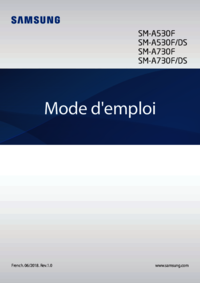



























 (119 pages)
(119 pages) (146 pages)
(146 pages) (41 pages)
(41 pages) (226 pages)
(226 pages) (24 pages)
(24 pages) (148 pages)
(148 pages)
 (200 pages)
(200 pages)







Commentaires sur ces manuels